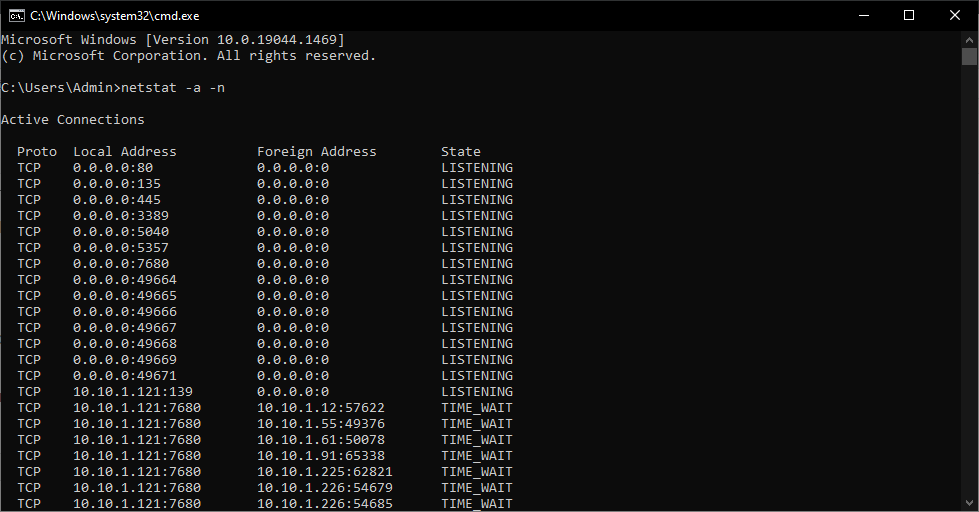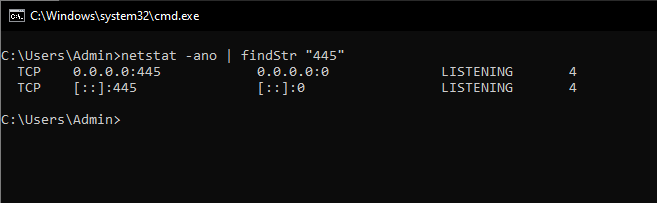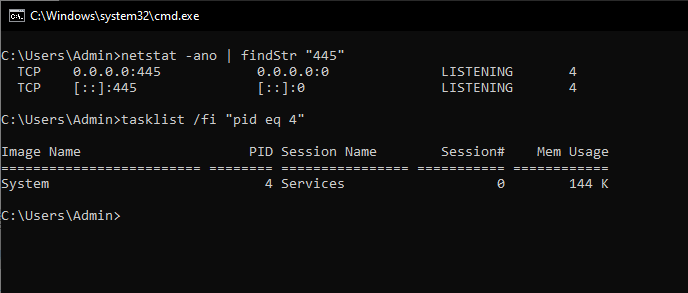Tường lửa Windows đảm nhận trách nhiệm ngăn chặn những gói dữ liệu nặc danh, không an toàn xâm nhập vào máy tính. Nó cũng chịu trách nhiệm mở và đóng hoặc lắng nghe các Port (cổng) kết nối mạng. Cổng mạng được sử dụng bởi các dịch vụ và ứng dụng Windows để gửi và nhận dữ liệu qua mạng.
Đang xem: Kiểm tra port trên máy tính
Trong trường hợp ứng dụng của bạn không nhận được dữ liệu nào qua cổng chỉ định, nguyên nhân có thể là do Firewall đang chặn port đó. Nội dung sau đây, huannghe.edu.vn sẽ hướng dẫn các bạn kiểm tra các port đang mở Windows 10, các cổng bị đóng và cách mở port trong Win 10.
Cổng lắng nghe là gì?
Cổng lắng nghe là một cổng mở, nó chấp nhận các gói tin đến và chuyển tiếp chúng đến ứng dụng hoặc quy trình mong muốn.
Cổng lắng nghe không có nghĩa là nó đang được tường lửa cho phép. Một cổng lắng nghe đơn giản là nó đang nhận một số loại lưu lượng truy cập. Tuy nhiên, lưu lượng truy cập đó vẫn có thể bị chặn bởi tường lửa.
Kiểm tra các cổng lắng nghe
Có thể ứng dụng của bạn không nhận được dữ liệu là vì cổng mà bạn cho rằng Firewall đang chặn hoàn toàn không lắng nghe. Để kiểm tra các cổng lắng nghe trên máy Windows, các bạn thực hiện như sau:
Bước 1. Bạn khởi chạy Command Prompt hoặc PowerShell với quyền Admin, bạn nhấn Win + R > nhập cmd > nhấn Ctrl + Shilft + Enter.
Bước 2. Sau đó nhập vào lệnh sau và nhấn Enter:
netstat -a –n
1
netstat -a –n
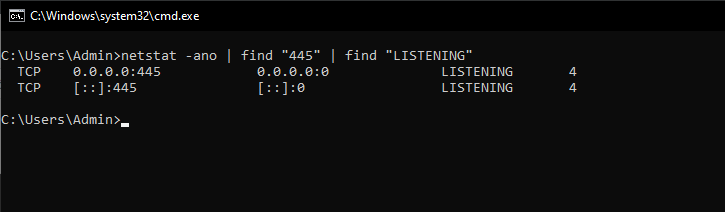
Nếu bạn thấy xuất hiện bất cứ thông tin nào sau khi thực hiện lệnh thì có nghĩa là cổng bạn check đang nghe. Ngược lại, không có điều gì hiển thị thì có nghĩa là nó không ở trạng thái đang nghe.
Tìm pid (Process ID) đang lắng nghe trên một cổng (VD: 445)
netstat -ano | findStr “445”
1
netstat -ano | findStr “445”
Tìm tên của Process (Chương trình) bằng PID
tasklist /fi “pid eq 4”
1
tasklist /fi “pid eq 4”
Như vậy chúng ta đã xác định được chính System là chương trình đang lắng nghe trên cổng 445.
Hiện tại, huannghe.edu.vn đang có chương trình mua tên miền .VN chỉ từ 270k: giảm 100% phí dịch vụ + tặng 1 năm sử dụng email theo tên miền riêng + tặng .shop trị giá 890kNhận ưu đãi ngay
197
Chia sẻFacebookTwitterLinkedin
So sánh Plesk & Cpanel
Cách mở Network and Sharing Center
Hướng dẫn cài đặt MySQL 5.7 trên Windows Server 2012 hoặc 2016
Hướng dẫn cài đặt OpenSSL trên Windows 10
TrướcKế tiếp
Bài viết mới
Hướng dẫn tải Full Backups trong Jetbackup
28 Th2, 202220
Hướng dẫn khắc phục lỗi “Message has implicit destination”…
28 Th2, 20223
Cách nhận biết website mã nguồn mở
28 Th2, 202210
Cách chặn và bỏ chặn email, thư rác trong Outlook trên máy…
27 Th2, 202211
Cách xác minh tên miền với Google Search Console
27 Th2, 202218
Danh mục hướng dẫn
Đăng nhập
Chào mừng, Đăng nhập tài khoản của bạn.